當前位置:首頁 > 幫助中心 > iso如何用u盤裝系統(iso怎么用u盤裝系統)
iso如何用u盤裝系統(iso怎么用u盤裝系統)
iso如何用u盤裝系統?在現代科技發展的背景下,越來越多的人選擇使用U盤來安裝操作系統。因為使用U盤安裝系統不僅方便快捷,而且還能避免光盤損壞或丟失的問題。而Windows作為一種常見的光盤鏡像文件格式,也被廣泛應用于系統安裝。那么,iso怎么用u盤裝系統呢,今天我們就來好好學習一下吧。
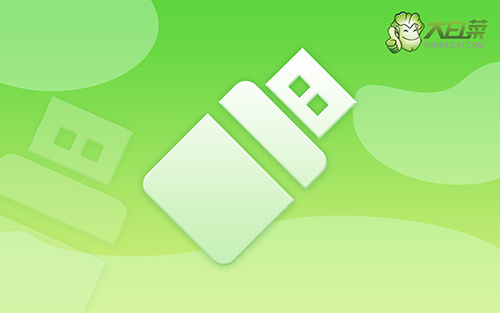
iso如何用u盤裝系統
第一步:大白菜u盤制作
1、準備工具:一個質量好的u盤,大白菜U盤啟動盤制作工具。
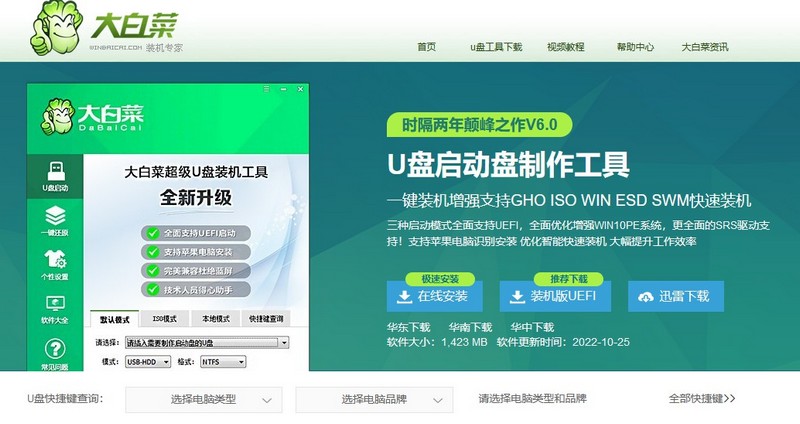
2、進入U盤啟動盤制作界面后,選中u盤,默認設置,點擊一鍵制作成usb啟動盤。
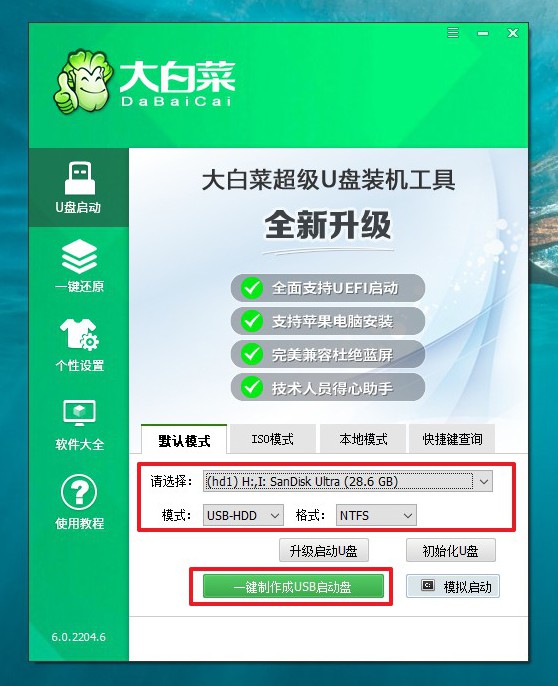
3、制作u盤啟動盤涉及系統文件,下載操作之前,先關閉殺軟。
第二步:大白菜u盤啟動
1、除了bios快捷鍵之外,你還可以選擇使用u盤啟動快捷鍵來設置,操作還是比較簡單的。
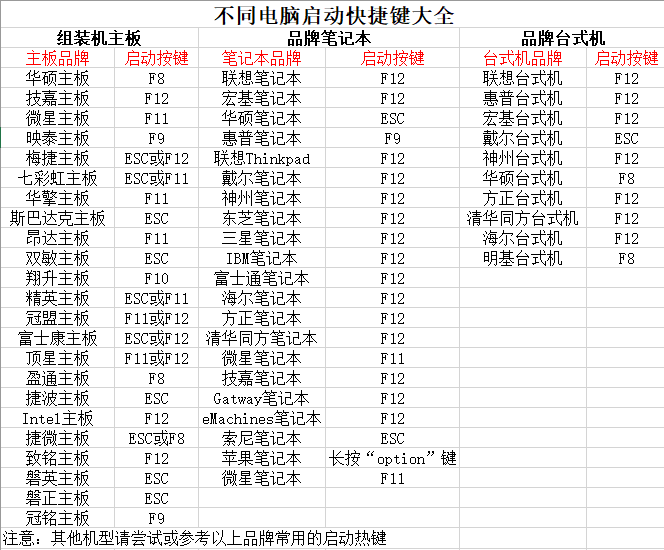
2、將u盤啟動盤接入電腦,如圖所示,通過u盤啟動快捷鍵設置,電腦將會讀取u盤數據啟動。
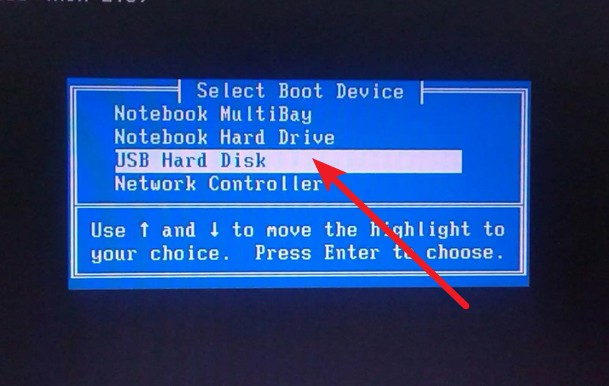
3、接著,選中大白菜u盤主菜單中的【1】,回車即可進入u盤系統桌面,準備重裝系統。
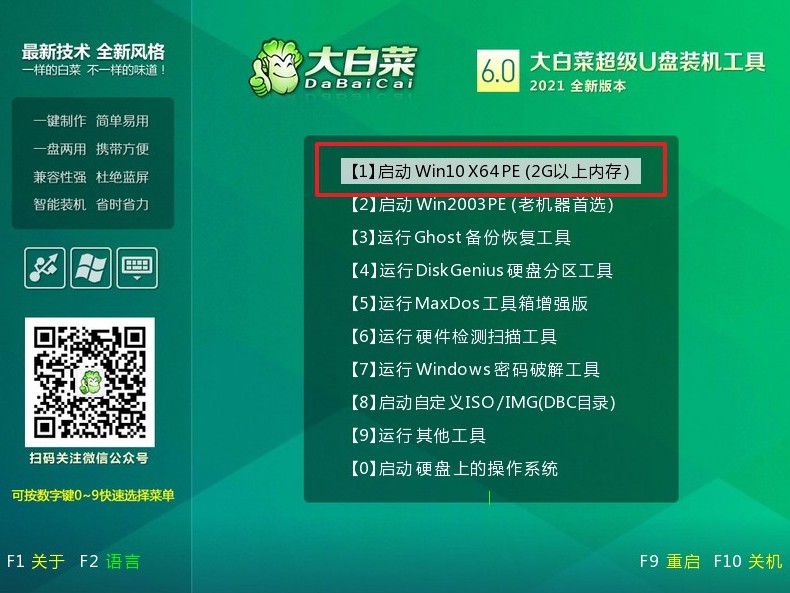
第三步:大白菜u盤裝win10
1、這一步很重要,打開裝機軟件之后,按照圖片所示,進行選項設置,再點擊“執行”系統安裝。
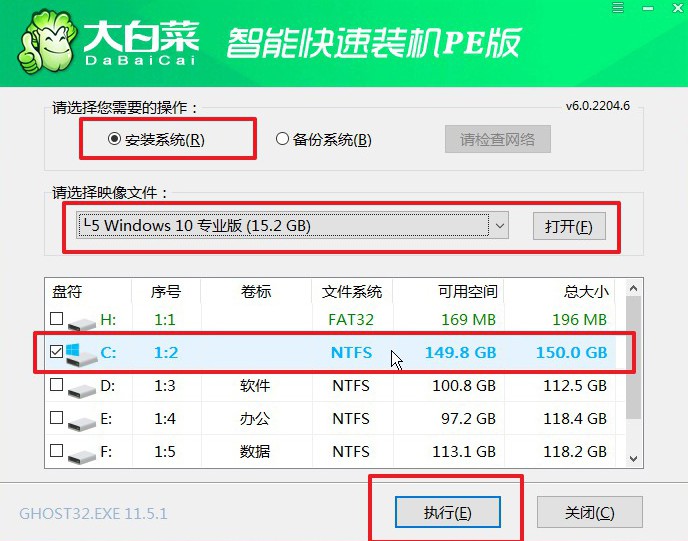
2、彈出一鍵還原頁面后,無需設置,默認相關選項,直接點擊“是”進入下一步。
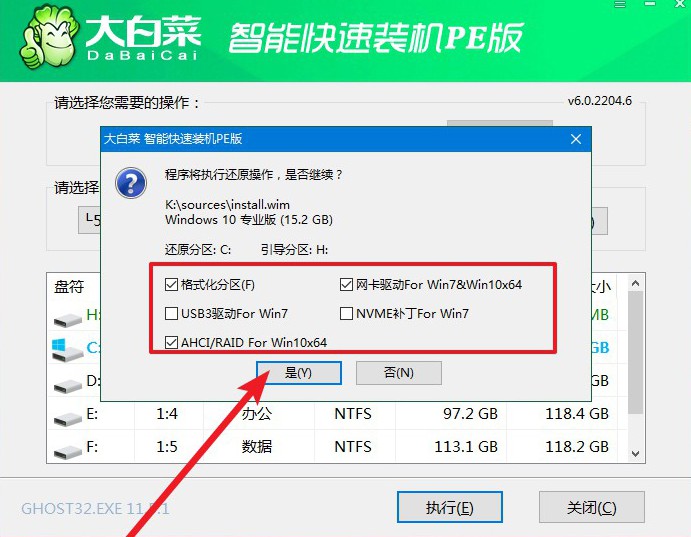
3、然后,注意勾選“完成后重啟”并在電腦第一次重啟時,拔掉大白菜U盤即可。
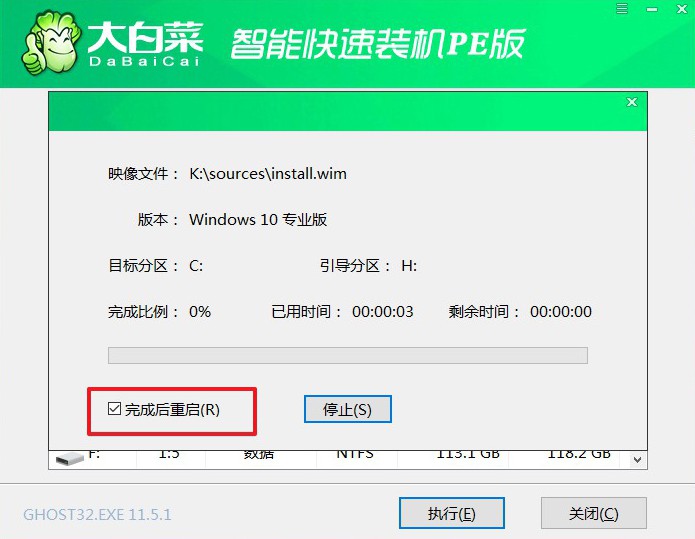
4、注意,稍后電腦會多次重啟,這是正常現象,等待電腦進入win10系統界面,則表示重裝成功。
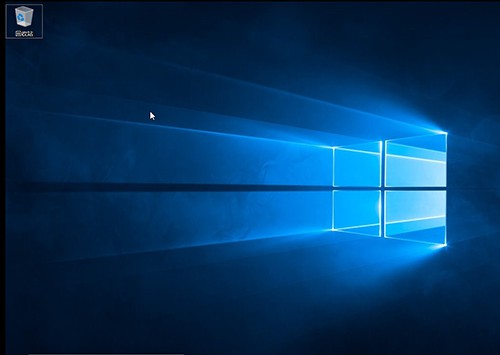
通過上面的步驟,我們就可以學習iso怎么用u盤裝系統了。注意,在使用U盤安裝系統時,需要根據計算機的引導方式選擇相應的制作方法。希望本文對您有所幫助,祝您成功安裝系統!如有任何問題或疑惑,歡迎隨時向我們咨詢。

